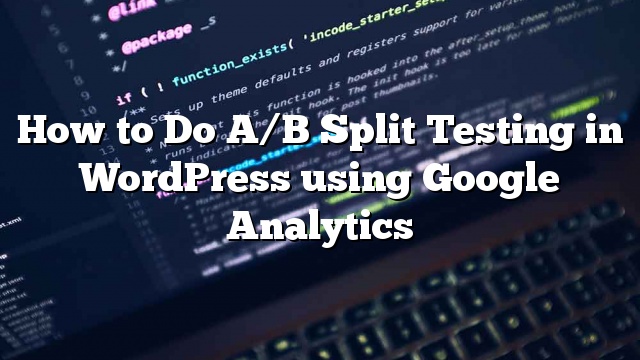Minsan ang maliit na pagbabago sa disenyo, kopya, o layout ng isang pahina ay maaaring makabuluhang mapabuti ang pagganap at conversion nito. Ngunit paano mo nakikita kung anu-anong mga pagbabago ang pinakamabuti para sa iyo? Ito ay kung saan dumating ang A / B Split Testing. Pinapayagan ka nitong subukan ang iba’t ibang mga bersyon ng isang pahina upang malaman kung aling bersyon ang nagbibigay ng pinakamahusay na mga resulta. Ito ay karaniwang ginagamit na pamamaraan ng maraming mga propesyonal upang mapabuti ang conversion ng kanilang website. Sa artikulong ito, ipapakita namin sa iyo kung paano gagawin ang split test A / B sa WordPress gamit ang Google Analytics.

Paghahanda para sa A / B Split Testing
Bago kami sumulong, may ilang mga bagay na kakailanganin mo para sa tutorial na ito. Kung hindi mo pa nagawa ito, pagkatapos ay ang unang bagay na kailangan mong gawin ay i-install ang Google Analytics sa WordPress. Ang ikalawang bagay na kakailanganin mo ay mga pagkakaiba-iba ng orihinal na pahina na gusto mong subukan. Halimbawa, kung nagpapatakbo ka ng mga pagsubok sa iyong pahina ng pagpaparehistro, pagkatapos ay lumikha ng isa pang kopya ng pahina na may iba’t ibang kopya, estilo, o layout. Maaari kang lumikha ng maramihang mga pagkakaiba-iba ng isang pahina na may iba’t ibang mga layout o kopya. Tiyaking i-publish mo ang iyong orihinal na pahina at lahat ng mga pagkakaiba-iba nito, upang ma-access ang publiko.
Pag-set up ng Eksperimento sa Nilalaman sa Google Analytics
Ang tinatawag na split test A / B Mga Eksperimento ng Nilalaman sa Google Analytics. Mag-sign in sa iyong Analytics account at pagkatapos ay pumunta sa Nilalaman »Mga Eksperimento . Ibigay ang URL ng iyong orihinal na pahina at mag-click sa lumikha ng pindutan ng eksperimento upang makapagsimula.

Sa susunod na pahina hihilingin kang magbigay ng pamagat para sa eksperimentong A / B na ito at pumili ng isang layunin para dito. Ang mga layunin ay mga layunin na maaari mong gawin sa Google Analytics. Maaari kang lumikha ng isang bagong layunin sa pamamagitan ng pag-click sa magdagdag ng isang layunin na link, o gumamit ng isang umiiral na. Susubaybayan ng Analytics kung gaano karaming mga bisita sa bawat pagkakaiba-iba ng pahina ang nakakatugon sa iyong layunin o layunin. Halimbawa, kung mayroon kang pahina ng pagpaparehistro kung saan ang mga gumagamit ay na-redirect sa isang pahina ng pasasalamat pagkatapos ng pagpaparehistro, maaari mong itakda iyon bilang iyong layunin. Kapag pinunan ng isang gumagamit sa iyong website ang form at maibabalik sa pahina ng pasasalamat, pagkatapos ay katumbas ito sa pagkumpleto ng iyong layunin.

Matapos ibigay ang iyong orihinal na URL ng pahina at pagpili ng layunin o layunin para sa eksperimentong ito, maaari ka na ngayong magdagdag ng mga pagkakaiba-iba ng pahinang ito. Lumikha ng iba’t ibang mga pagkakaiba-iba ng pahinang ito sa WordPress at siguraduhin na ang lahat ng ito ay mabubuhay at maa-access ng publiko. Maaari kang magdagdag ng maramihang mga pagkakaiba-iba ng parehong pahina na may iba’t ibang disenyo, tumawag sa pagkilos, layout at kopya.

Sa susunod na screen ay bibigyan ka ng isang code upang idagdag sa header ng iyong WordPress website. Mag-click sa Ipasok nang manu-mano ang code pindutan at kopyahin ang code.

Ngayon ang kailangan mo lang gawin ay idagdag ang code na ito sa iyong WordPress tema header.php file. Sa sandaling idinagdag, ang code na ito ay magsisimulang mag-redirect sa lahat ng mga bisita sa isang pagkakaiba-iba ng iyong pahina ng pagsubok. Upang idagdag ang split test code, kailangan mong ilagay ang code na ito sa iyong tema header.php file:
Ilagay ang code ng eksperimentong nilalaman dito
Palitan ang $ page_id gamit ang id ng iyong orihinal na pahina. (Tingnan kung paano makahanap ng isang pahina ng ID sa WordPress).
Kung ayaw mong baguhin ang code sa iyong tema, maaari mong gamitin ang plugin na ito na tinatawag na Google Content Experiments.
Sa sandaling idinagdag mo ang code sa iyong orihinal na pahina at na-publish ang mga pahina ng orihinal at variation, bumalik sa Google analytics at i-click ang pindutang Susunod. I-verify na ngayon ng Analytics na maayos na naka-install ang code ng eksperimento ng nilalaman sa iyong mga pahina. Pagkatapos nito ay maaari kang mag-click sa pindutan ng pagsisimula ng eksperimento upang ilunsad ang eksperimentong nilalaman ng pagsubok ng A / B.

Iyon lamang ang kailangan mo upang makapagsimula. Matagumpay mong na-install ang A / B Split Testing sa iyong WordPress site gamit ang mga eksperimento ng nilalaman ng Google Analytic. Kakailanganin ng ilang oras bago magsimulang magpakita ang Google Analytics ng data ng pagsubok. Ang mga bisita sa iyong orihinal na pahina ay random na na-redirect sa isa sa mga pahina ng pagkakaiba-iba at ang ilan ay makikita pa rin ang orihinal na pahina. Patuloy na makita ng mga user ang parehong pagkakaiba-iba ng pahina sa kanilang mga susunod na pagbisita sa panahon ng pag-eeksperimento. Batay sa iyong mga setting ng layunin, ipapakita sa iyo ng Google Analytics kung anong variation ang pinakamahusay na gumagana sa pagkamit ng iyong layunin at pumili ng isang nagwagi kung sa palagay na ang isang pagkakaiba ay hindi gumaganap ng iba pang mga variation ng pahina.
Umaasa kami na nakatulong sa artikulong ito na matutunan mo kung paano gagawin ang split test A / B sa WordPress gamit ang Google Analytics. Kung mayroon kang anumang mga puna o katanungan para sa amin pagkatapos ay maaari mong mahanap sa amin sa Twitter at Facebook o mag-iwan ng komento sa ibaba.